Os convidados são usuários externos à conta da monday.com. Ser um usuário convidado é uma ótima forma de colaborar com uma equipe sem fazer parte da conta do grupo. Você será convidado apenas para os quadros e painéis relevantes para o seu fluxo de trabalho, de forma que você tenha acesso à essência do seu trabalho!
Vamos dar uma olhada em como podemos começar como convidado!
O que é um convidado?
Um convidado é um usuário que foi convidado para visualizar um quadro compartilhável em uma conta da qual não é membro. Os convidados geralmente são colaboradores que trabalham externamente com uma equipe, como terceirizados, freelancers ou outros especialistas.
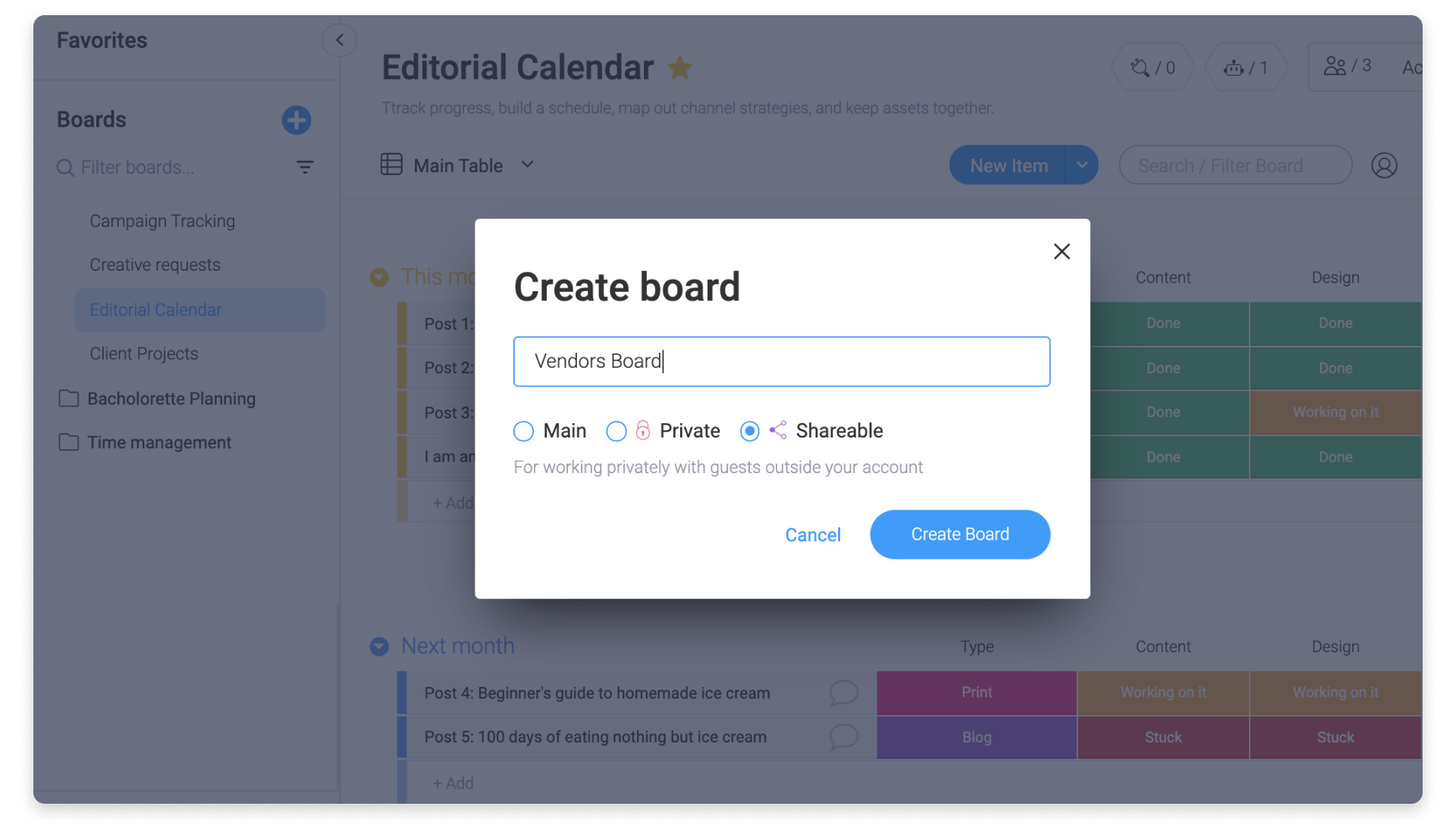
O que os convidados podem fazer?
Usuários convidados têm acesso limitado à conta principal em termos de visualização e edição de quadros e painéis. A razão para isso é que queremos garantir que a privacidade de cada equipe seja protegida e que os convidados não tenham acesso a qualquer informação que não tenha sido compartilhada com eles especificamente. As permissões podem ser definidas em cada quadro compartilhável pelos proprietários do quadro, para restringir as atividades dos convidados.
Como convidado, você pode:
- Criar novos elementos no quadro compartilhável.
- Editar e adicionar colunas
- Adicionar comentários e anexos na Seção Atualizações e Coluna de Status de um elemento.
-
Atribuir usuários
- Adicionar visualizações de quadro
- Adicionar automações
- Adicionar integrações
- Use Meu trabalho
Os convidados não podem:
- Ver qualquer informação, incluindo quadros e elementos fora dos quadros compartilháveis para os quais foram convidados
- Criar novos quadros
- Chamar outros convidados para os quadros compartilháveis
- Ser adicionado a equipes
- Ser proprietário do quadro
- Veja nomes das áreas de trabalho
Como eu faço para entrar?
Quando alguém convida você para um quadro compartilhável, você recebe um e-mail que é mais ou menos assim:
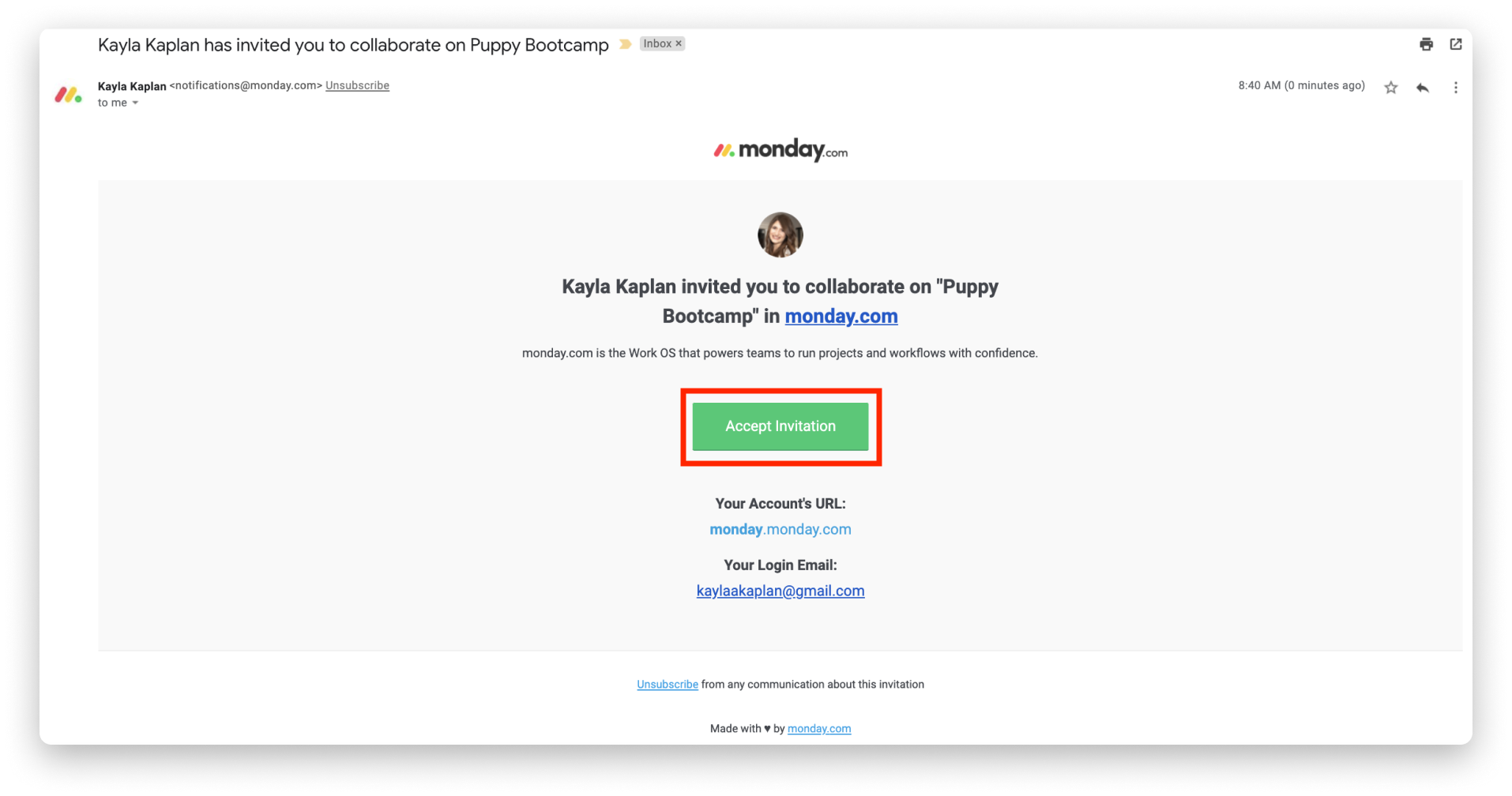
Clique em "Aceitar convite" para iniciar o quadro em uma nova janela do seu navegador.
Agora, você será solicitado a inserir seus detalhes pessoais para criar seu perfil. Insira seu nome completo no primeiro campo e crie uma senha forte no segundo campo. Certifique-se de confirmar que concorda com os termos e política de privacidade antes de clicar em "continuar".
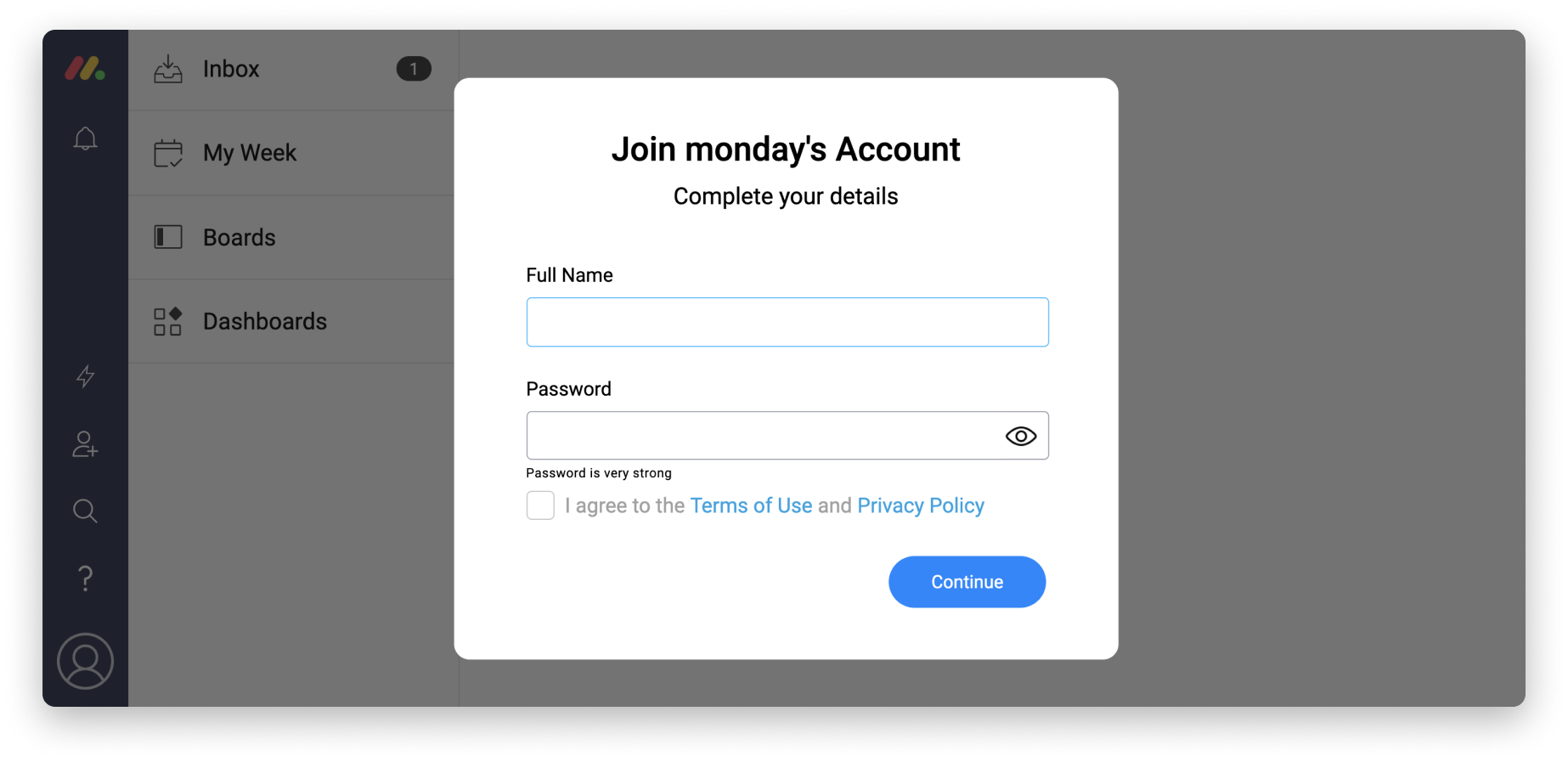
Agora, você pode carregar uma imagem de perfil, se quiser. Clique em "carregar imagem" para selecionar um arquivo do seu computador ou escolha "usar foto do Facebook". Você também pode pular esta etapa por enquanto. Basta clicar em "Próximo" ou "Farei isso mais tarde".
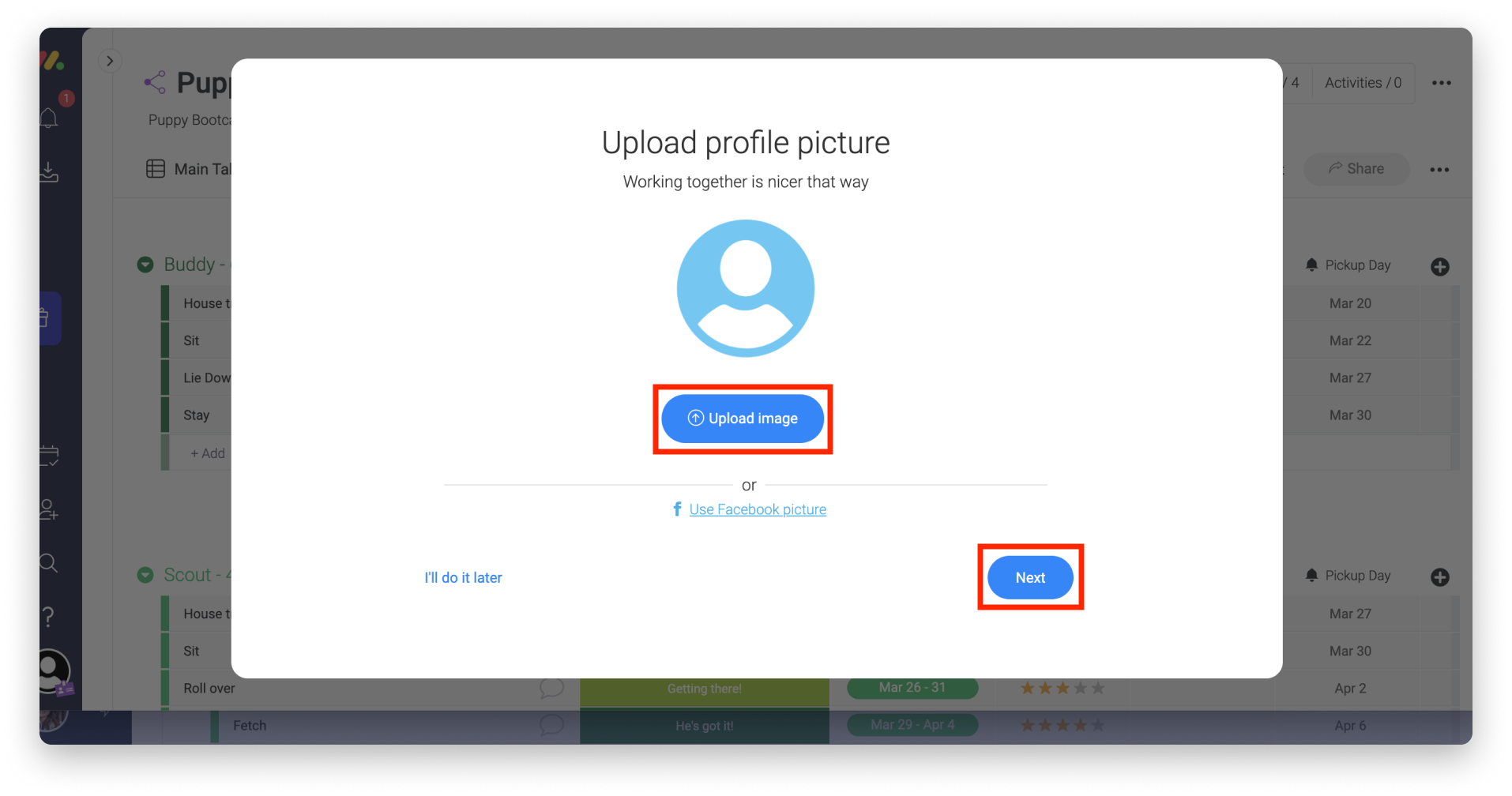
Agora, é só clicar em "Comece já" e conferir o breve vídeo de introdução!
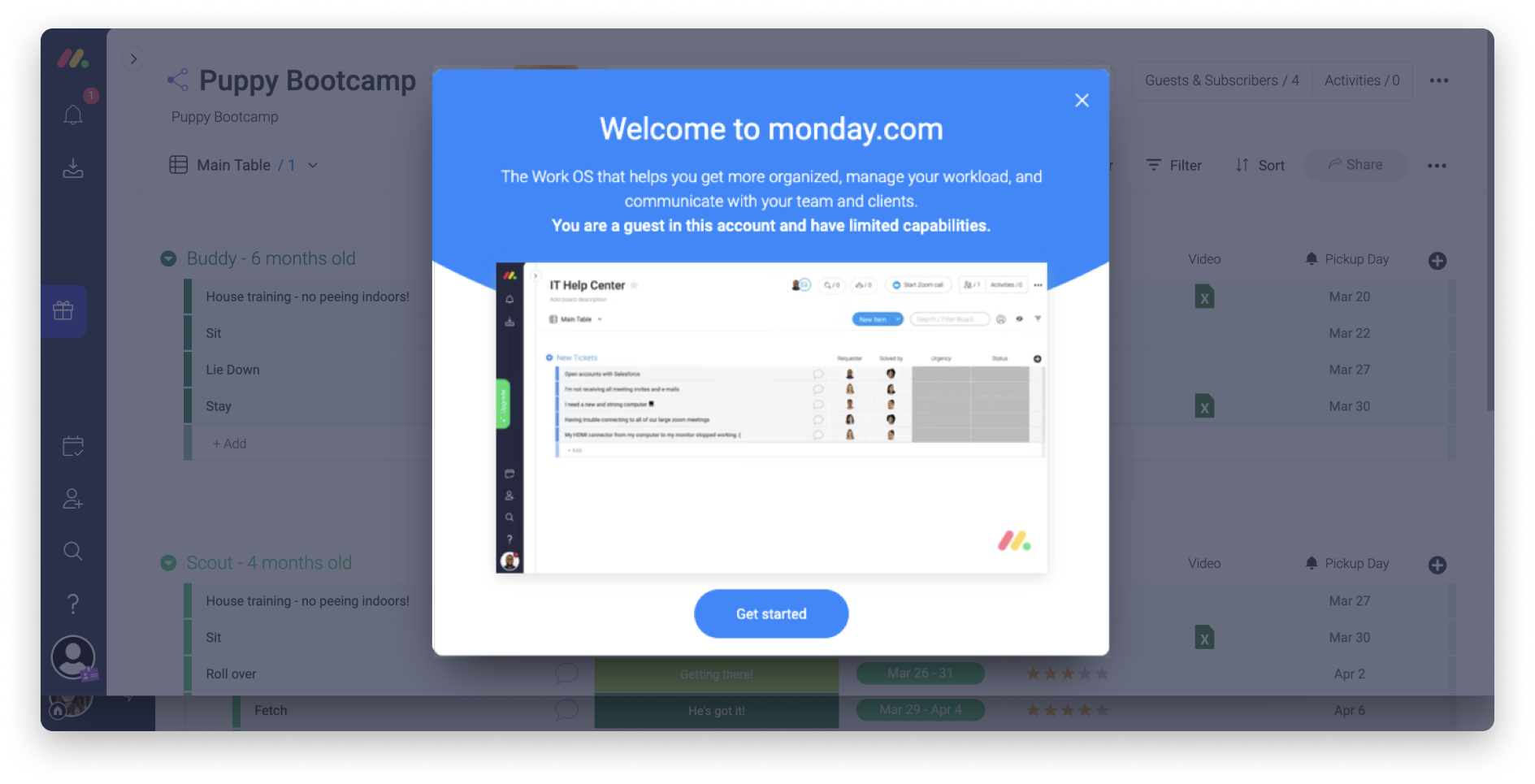
Comunicação e colaboração
Na Pet Obediente, os adestradores e os proprietários de animais usam a monday.com para acompanhar o progresso dos seus animais em seus programas de treinamento. Uma vez que os adestradores e os proprietários trabalham juntos em alguns comandos, os quadros de treinamento da Pet Obediente são compartilhados com os proprietários para que eles possam colaborar e comunicar o progresso e seus planos!
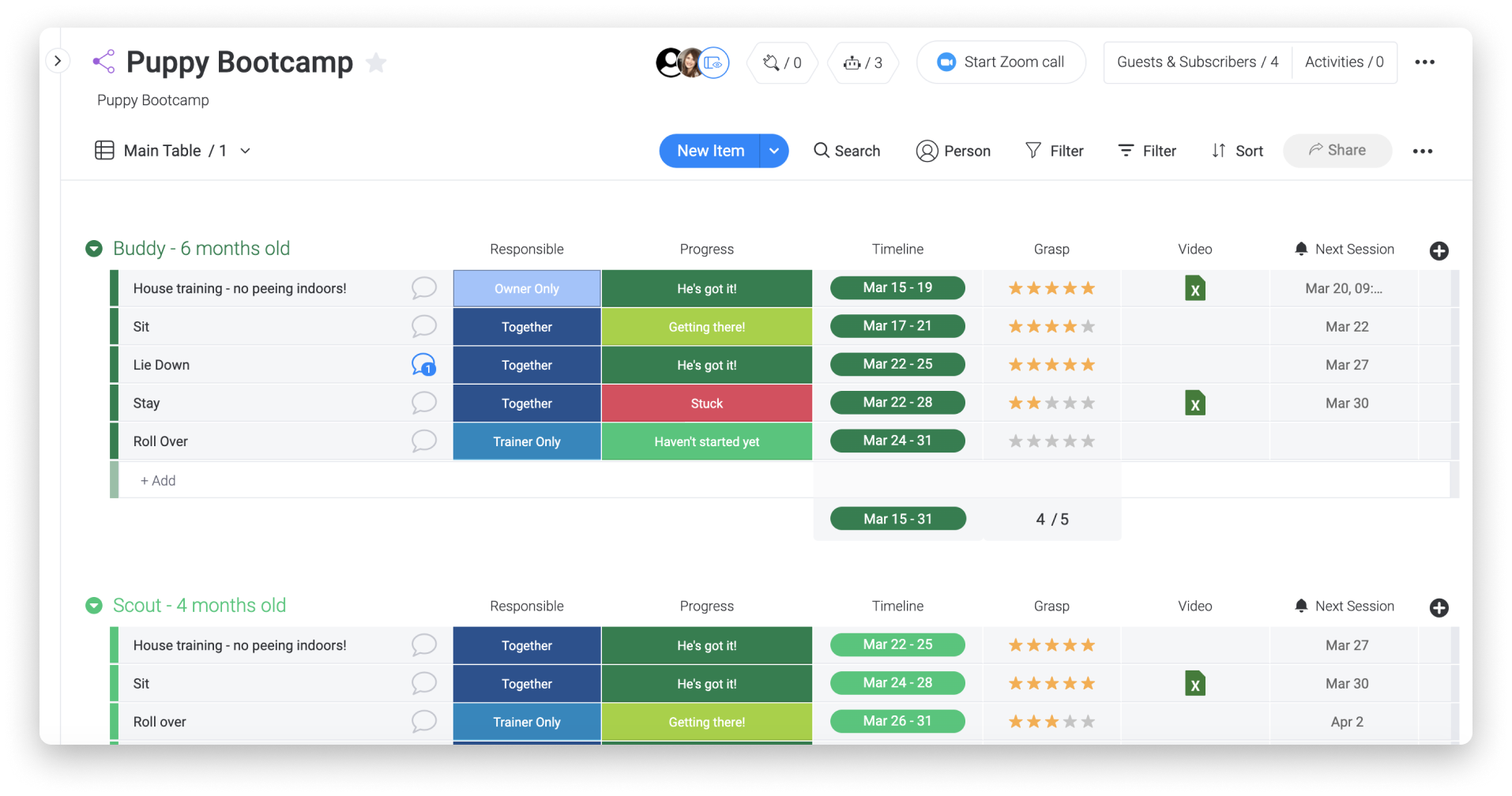
Os proprietários dos animais podem acessar o quadro como convidados e comentar sobre o progresso de seu animal na seção Atualizações, assim:
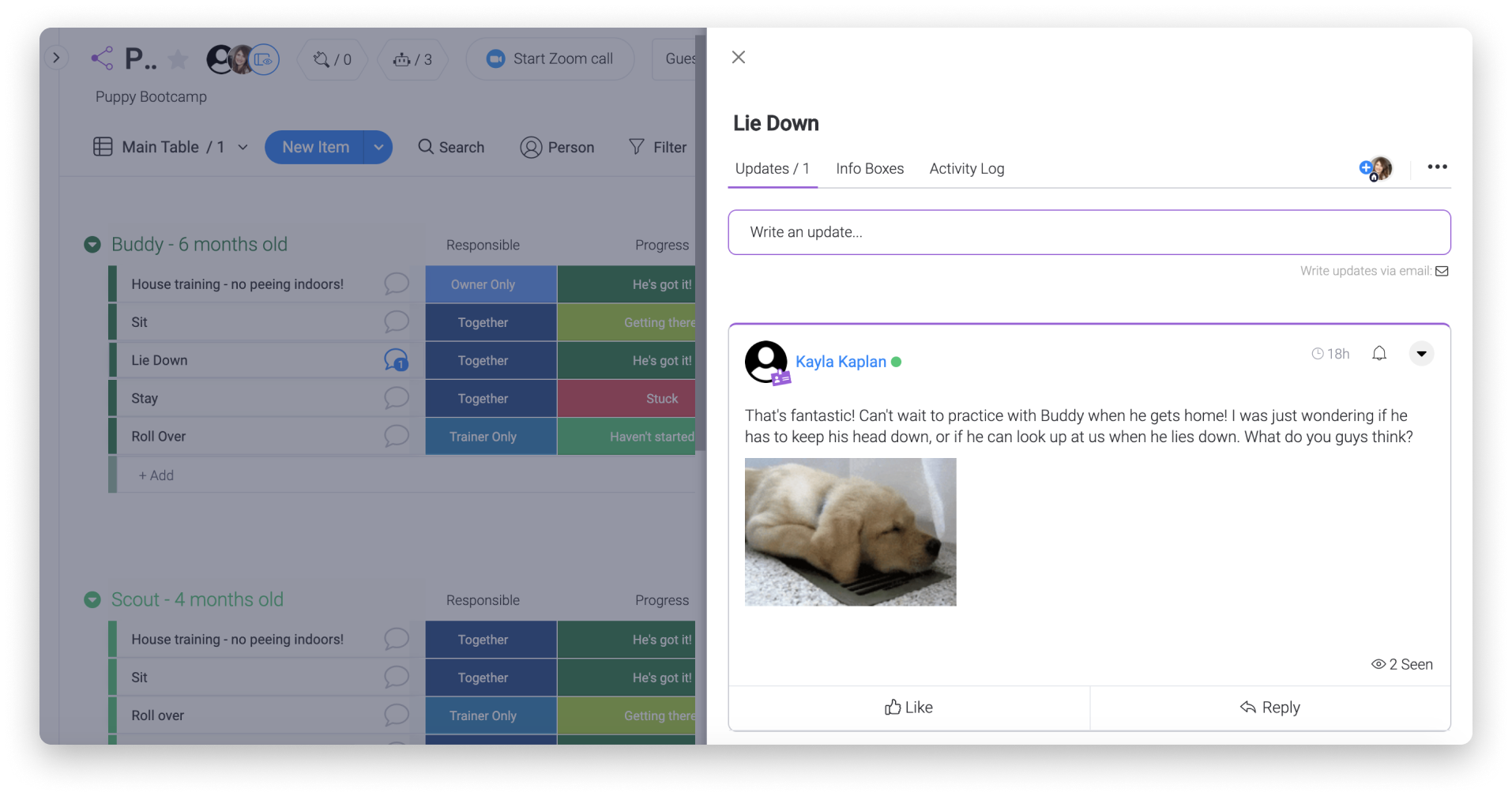
Os adestradores poderão, então, responder às perguntas, adicionar fotos e vídeos e atualizá-los sempre que o bichinho progredir!
Tanto os proprietários dos animais quanto os adestradores podem alterar o rótulo de status de "progresso" para atualizar como o animal está se saindo. Então, classificar a "compreensão" do animal com estrelas na coluna de classificação.
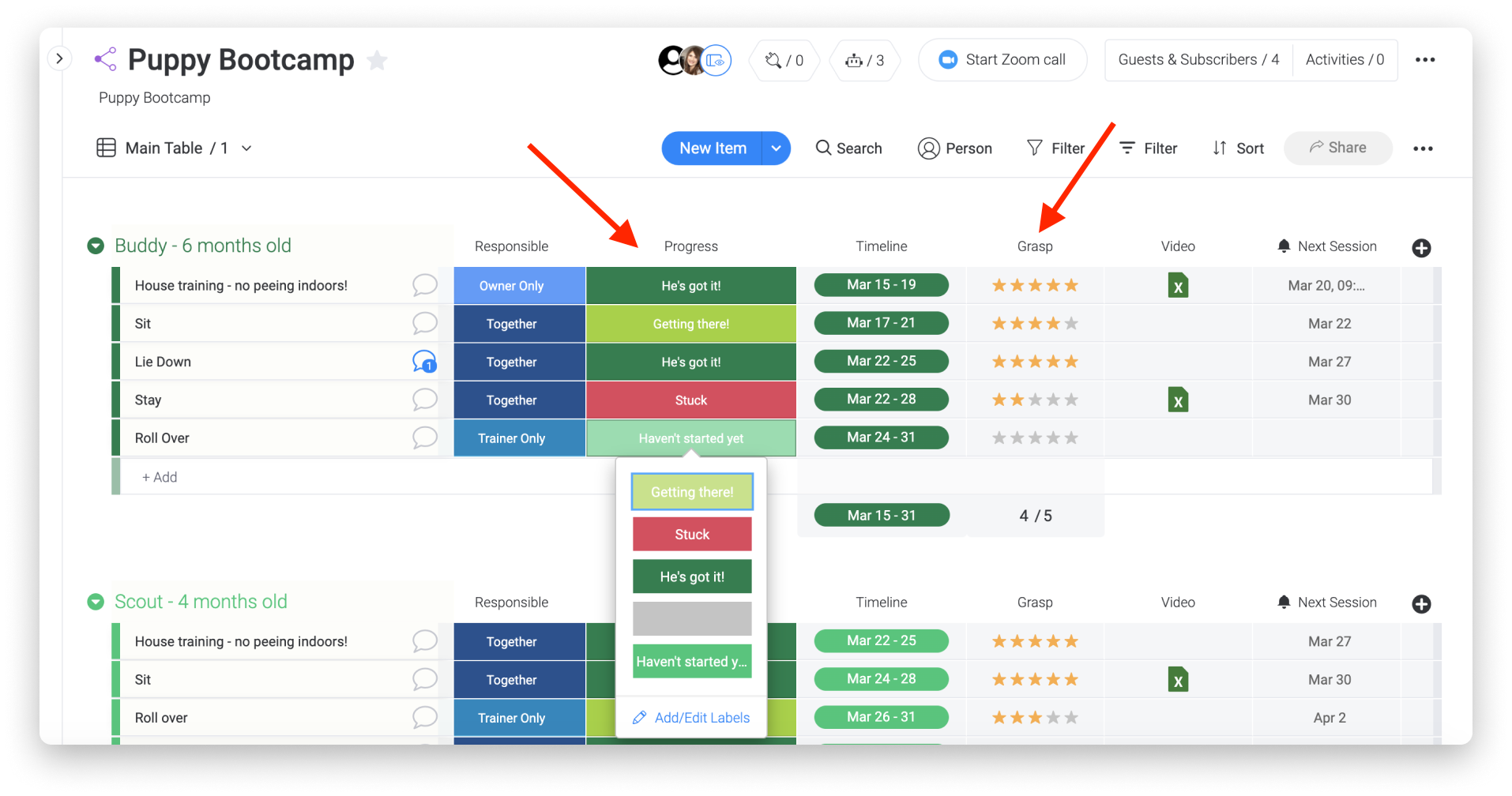
Os proprietários e os adestradores também podem clicar em uma célula na coluna de data e escolher a data e a hora no calendário para a próxima sessão de treinamento.
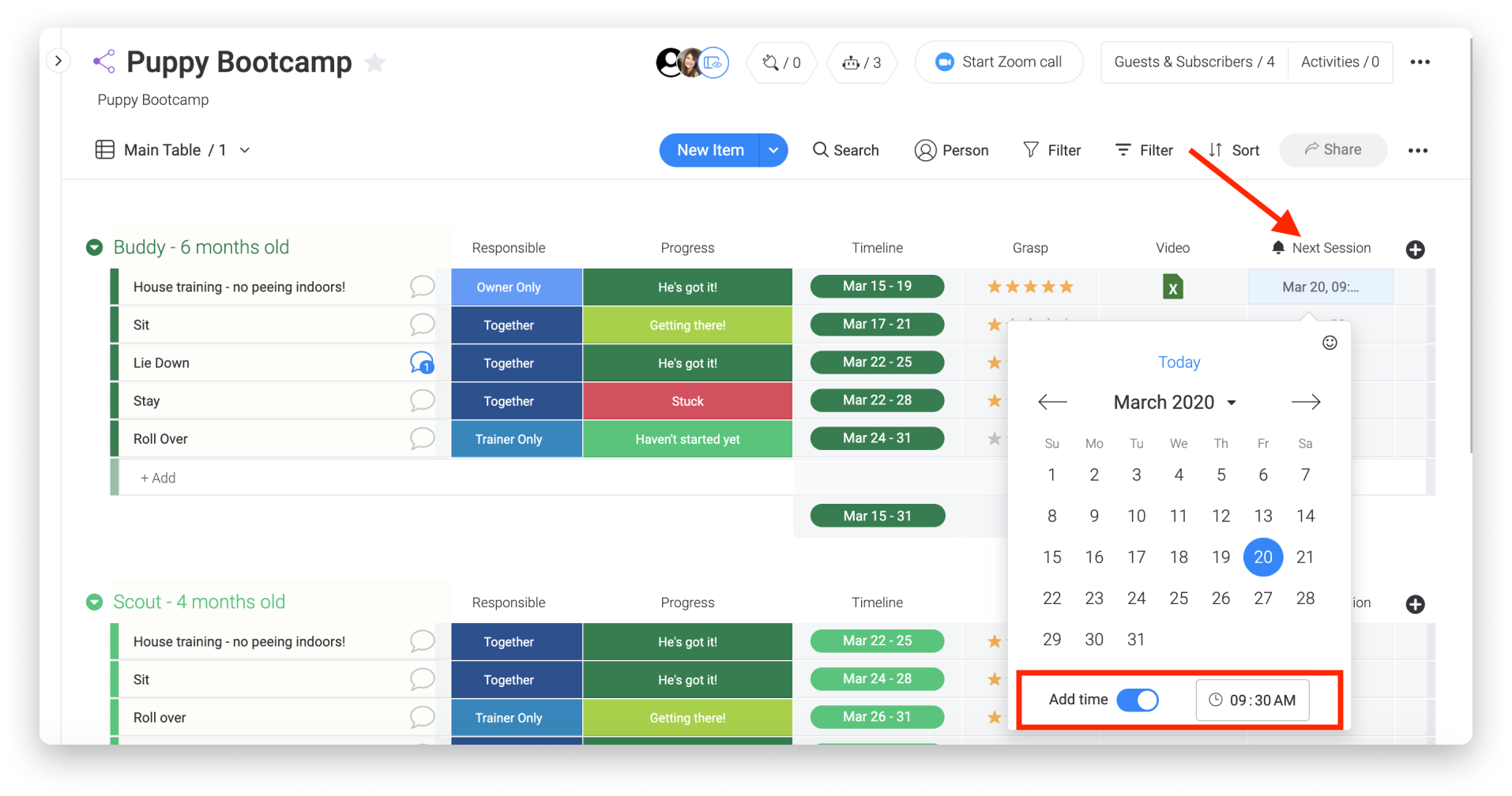
Tanto os convidados quanto os adestradores podem adicionar novos elementos ao quadro se quiserem trabalhar com mais truques e comandos!
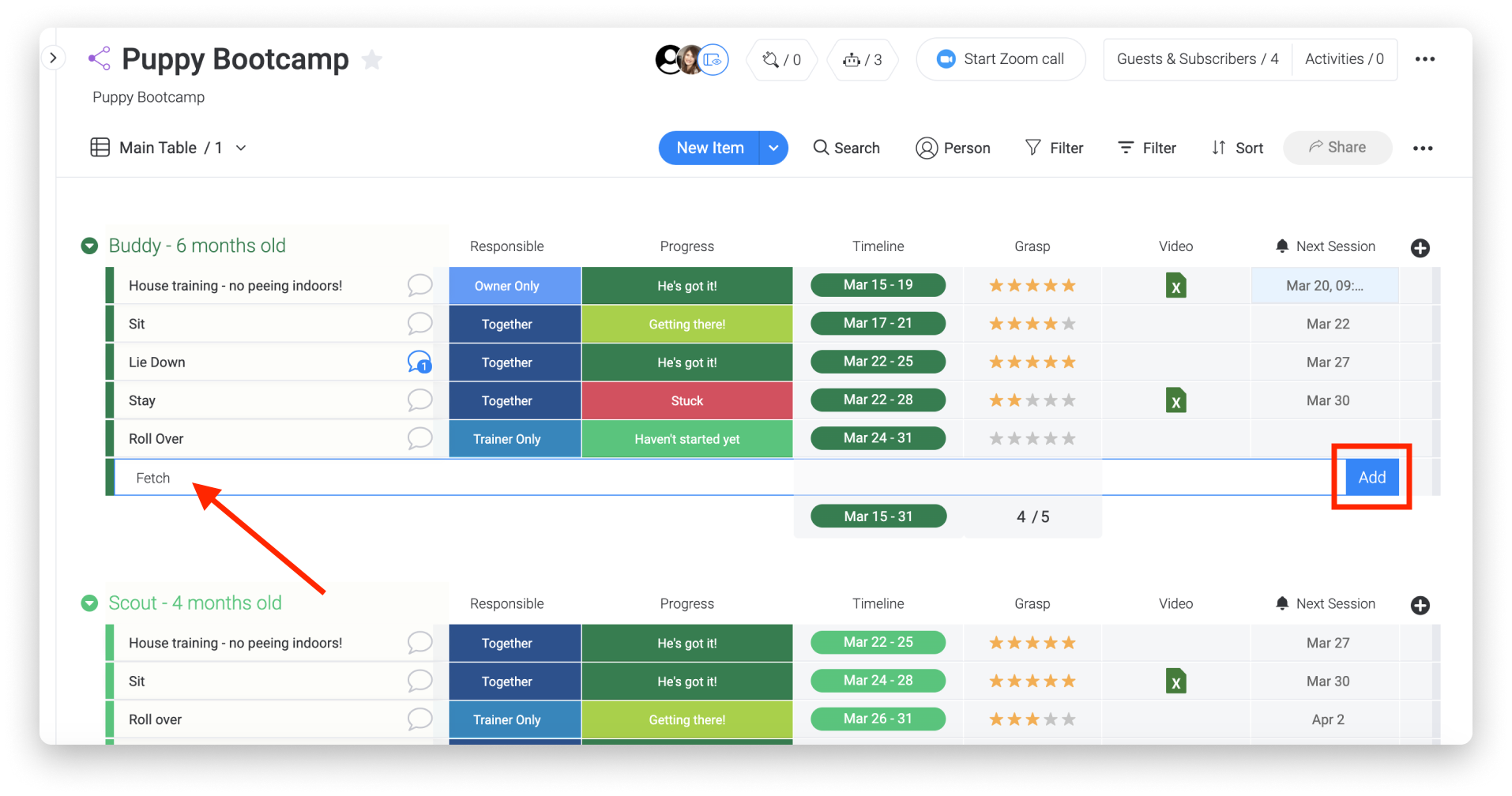
Qualquer pessoa também pode enviar arquivos e fotos, incluindo vídeos do animal, com a coluna de arquivo!
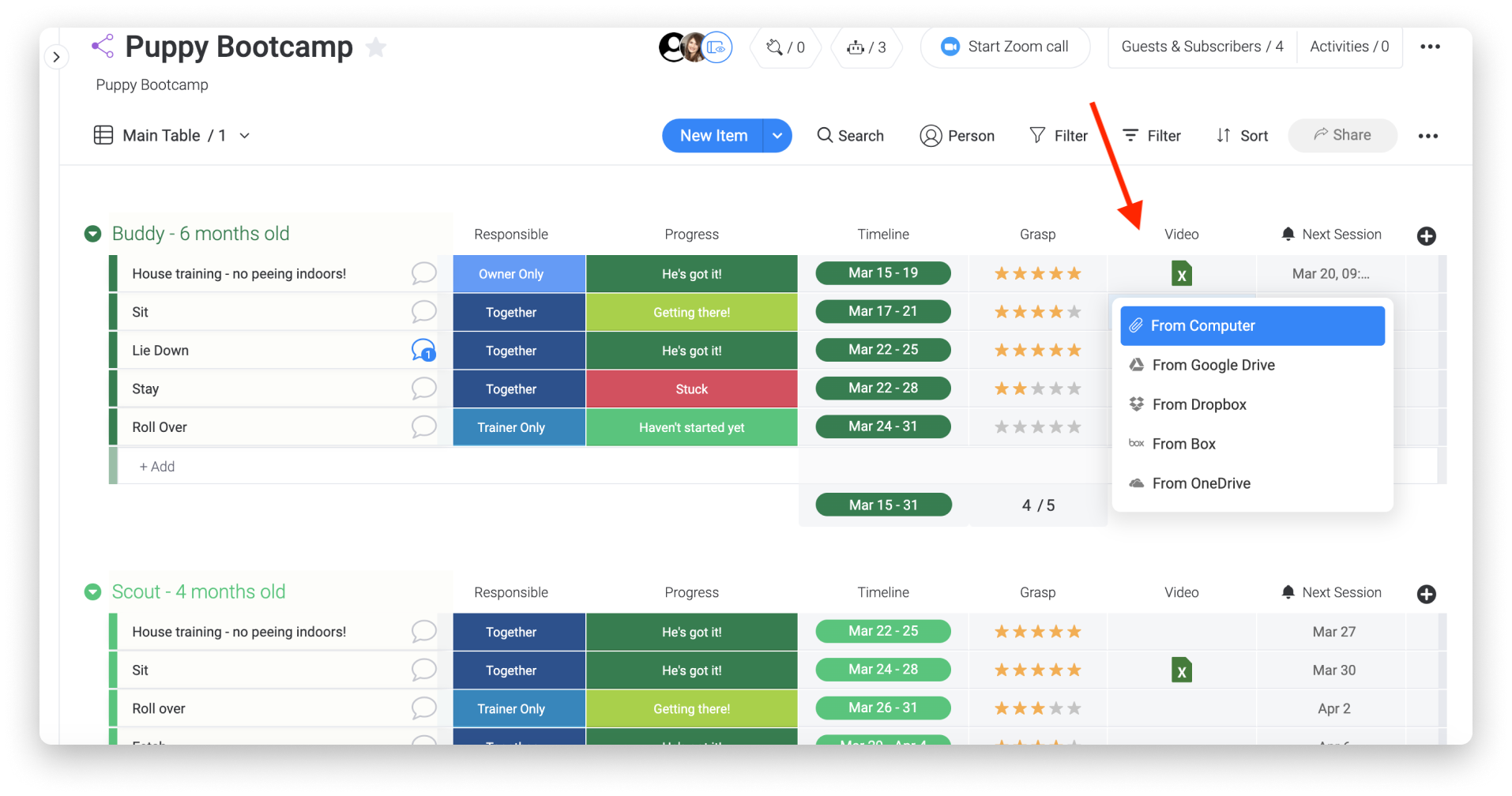
Esperamos que isso forneça algumas ideias e inspirações sobre como você pode usar a monday.com para colaborar entre equipes e contas!
Se você tiver alguma dúvida, entre em contato com nossa equipe por aqui. Estamos disponíveis 24 horas e prontos para ajudar!



Comentários